¿Eres una de esas personas a las que les gusta usar la aplicación Snapseed y quieren descargar Snapseed para PC?Esta aplicación es la favorita de los usuarios de Android.Sin embargo, es posible que también desee editar imágenes cómodamente en una PC con Windows, lo cual es comprensible.
Snapseed para PC: todo lo que necesita saber
Google Snapseed se ha convertido en uno de los mejores editores de fotografías de la actualidad.Al igual que VSCO y Adobe Lightroom, Snapseed es fluido, potente y una gran cantidad de usuarios lo utiliza como una aplicación de edición habitual.La mejor parte es que Snapseed es completamente gratuito y proviene directamente de Google.
Ahora analicemos los puntos principales, a saber, cómo usar snapseed en una PC con Windows.
¿Snapseed está disponible para PC?
Desafortunadamente, no existe una aplicación oficial para Snapseed en la Tienda Windows u otras versiones.Sin embargo, hay varias formas de obtener Snapseed rápidamente para su PC con Windows.
Sin embargo, tenga en cuenta que puede haber algunos sitios web que afirman albergar aplicaciones de terceros que pueden ejecutar Snapseed en su PC.Estas aplicaciones suelen estar llenas de software malicioso y se recomienda no instalarlas en su PC.
Habiendo dicho eso, echemos un vistazo a cómo conseguirSnapseed para PC.
La forma más común y sencilla de obtener Snapseed para su PC es a través de un emulador.El emulador de Android es simple y fácil de usar y puede proporcionar todas las funciones necesarias para las aplicaciones en su PC.
1. Use Bluestacks para descargar Snapseed en PC
hasta ahora,BlueStacks是Existe tanto en Mac como en WindowsEl emulador de Android más popular.Puede usar Bluestacks para ejecutar aplicaciones y juegos de Android en su computadora.Es compatible con la última versión de Android sin retrasos ni ocupar demasiada memoria.Aunque el objetivo principal del emulador es jugar, lo usaremos para ejecutar la aplicación Snapseed en una PC con Windows.
- El primer paso seráEn PC con WindowsInstalar Bluestacks .从BlueStacks网站Obtener el instalador.
- Después de descargar el archivo,請de acuerdo aMensaje en la pantallacorrerLo haceinstalaciónLa aplicación.
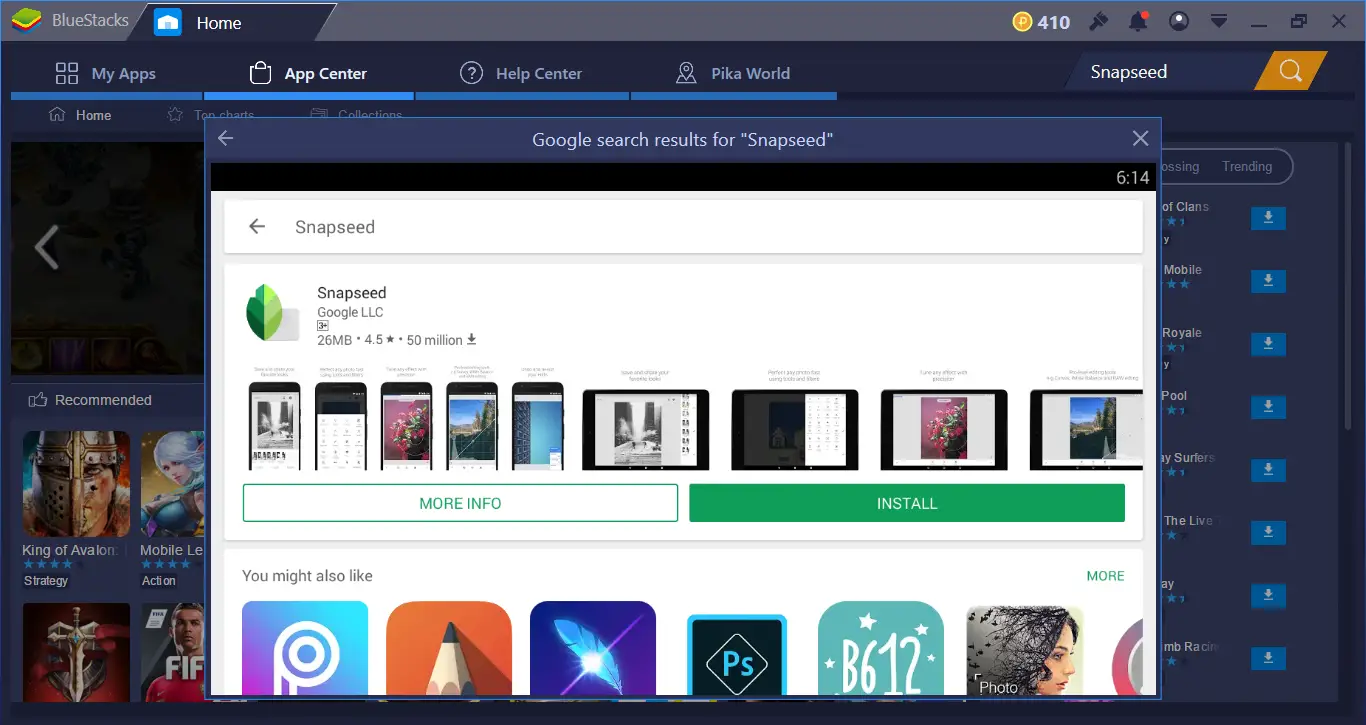
- Una vez completada la instalación, ejecute y abra Bluestacks.Configure el dispositivo Android.
- También debe iniciar sesión en su cuenta de Google.Si no tiene una cuenta, inicie sesión o cree una cuenta de Google.
- Ahora, todo lo que necesita hacer es abrir Play Store y buscar la aplicación Snapseed.
- Después de descargar la aplicación, podrá encontrarla en la lista de aplicaciones del emulador de Android.
De esta manera, puede usar Bluestacks para ejecutar Snapseed en su PC e iniciar sesión como de costumbre.disfrutar.
2. Emulador de Android Nox
Otro emulador de Android que se puede utilizar para ejecutar la versión para PC de Snapseed es Nox.Las características simples de Nox permiten que se use como un emulador como Bluestacks.Se considera uno de los emuladores más suaves disponibles actualmente, por lo que es posible que desee probarlo.Veamos cómo usarlo.
- Primero, del sitio web oficialhttps://www.bignox.comDescarga Nox .
- Una vez que se complete la descarga, ejecútela como antes, acepte los términos y condiciones y continúe.
- Arrastre el icono "Nox" en la carpeta "Aplicaciones".Aparecerá un mensaje en la pantalla para ayudarlo a instalar la aplicación.
- Haga clic en Abrir y Nox se iniciará.
- Al abrir, si recibe el mensaje "Es posible que su versión de VirtualBox no sea compatible con Nox App Player", siga los pasos a continuación.
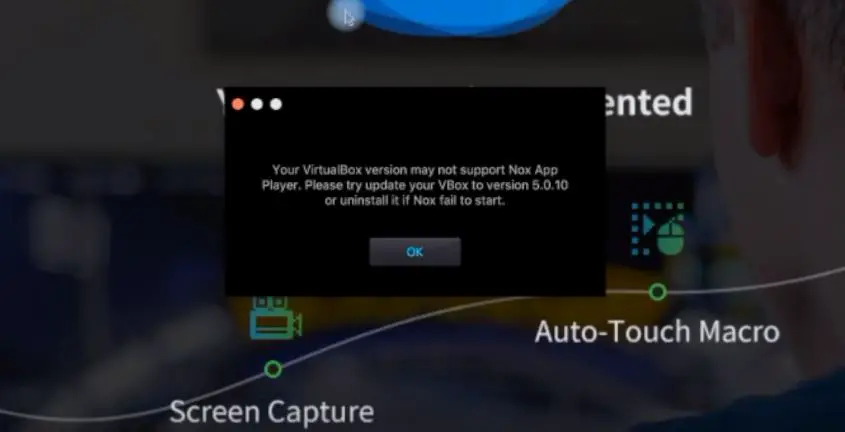
- Salir de Nox.Ahora ve a https://www.virtualbox.org/
- haga clic para descargar.
- Ahora, haga clic en el host de Windows.
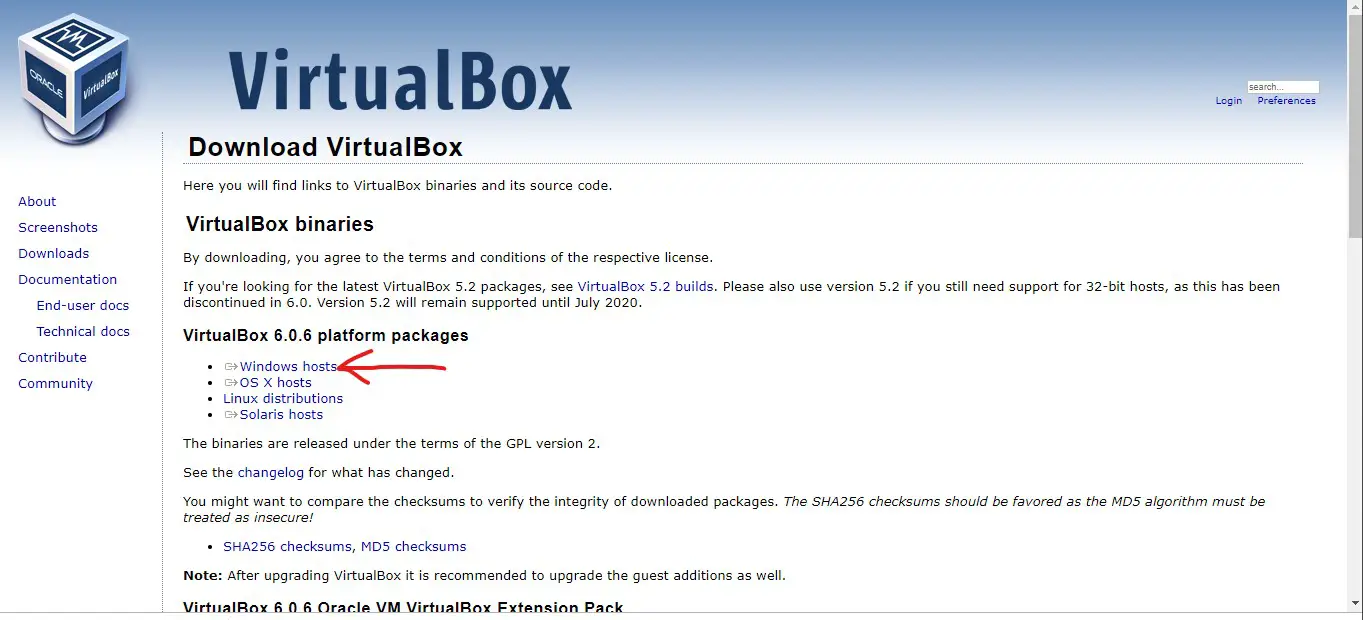
- Una vez completada la descarga, haga clic para abrirla.
- Ahora, siga las instrucciones en pantalla para instalar VirtualBox en Windows.
- Después de instalar VirtualBox correctamente, abra Nox nuevamente.Esta vez, no mostrará un mensaje de error.
- Ahora que se lanzó Nox, tal como lo hizo en Bluestacks, haga clic en Play Store para buscar la aplicación Snapseed e instalarla.
¡Ahora puede usar la aplicación Snapseed en Windows y usar todas las funciones de Snapseed para editar imágenes!
De esta forma, puede utilizar otros simuladores similares (incluidosAndy jugador)在WindowsSimulación superiorAndroid Y correrSnapseed para PC.
Finalmente tomado
Esperamos que con este artículo puedas usar Snapseed en una PC con Windows y te funcione bien.Le recomendamos que utilice emuladores porque no tienen licencias ni otros problemas de aplicaciones sospechosas de terceros, sin mencionar el riesgo de malware.


![Cómo ver la versión de Windows [muy sencillo]](https://infoacetech.net/wp-content/uploads/2023/06/Windows%E7%89%88%E6%9C%AC%E6%80%8E%E9%BA%BC%E7%9C%8B-180x100.jpg)

